Вы когда-нибудь пытались показать коллеге несколько снимков на вашем телефоне, чтобы они показались несколько страннее? У всех нас есть фотографии, которые являются особенными для нас, но если кто-то еще видел их, это может заставить их покраснеть. Продолжайте читать, и мы рассмотрим способы скрыть и заблокировать фотографии iPhone, которые никто не хочет видеть.
Как скрыть картинки на iPhone с помощью встроенного трюка
Очень легко спрятать картинку прямо в приложении «Фото», но это значит, что также легко найти спрятанные фотографии. И, как я упоминал ранее, в приложении «Фотографии» нет способа защитить паролем, поэтому я хотел бы предостеречь, чтобы этот метод использовался для скрытия изображений, для которых требуется лишь мягкое сдерживание.
Как только вы откроете приложение «Фотографии» и выберете изображение, которое хотите скрыть:
- Нажмите кнопку «Поделиться».
- Нажмите Скрыть.
- Подтвердите, что вы хотите скрыть картинку.
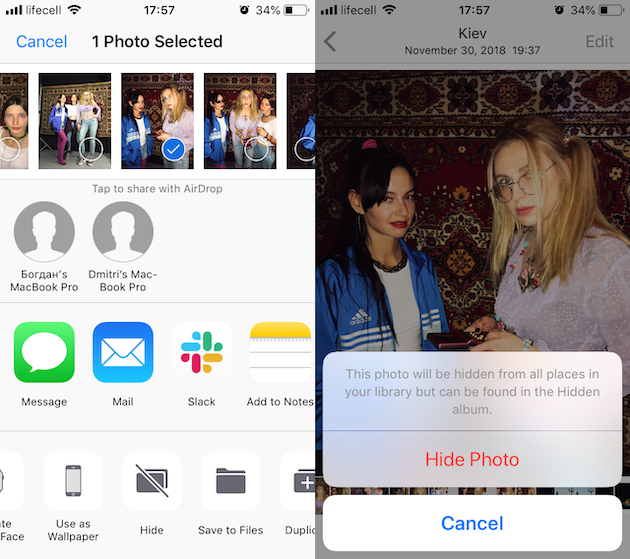
Это оно! Это так просто. Когда вы в первый раз прячете одну или несколько фотографий в приложении «Фотографии», оно создает скрытый альбом. Теперь, если вы хотите найти это изображение в приложении «Фотографии»:
- Нажмите Альбомы.
- Прокрутите вниз до других альбомов.
- Нажмите Скрытый.
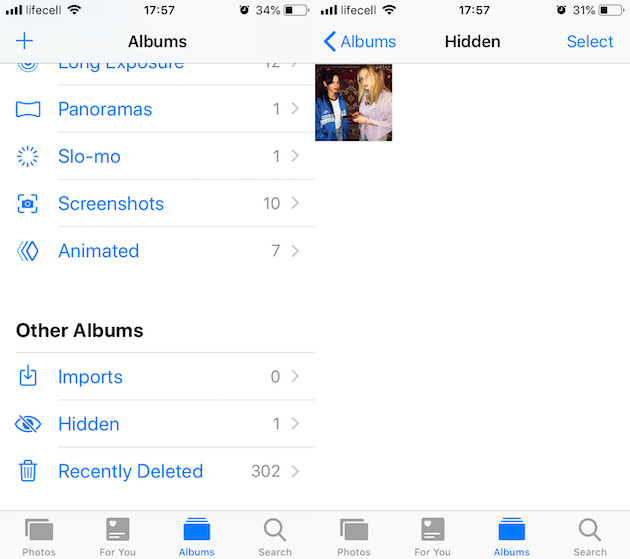
Вот они, ваши секретные фото и видео! Но, как вы видите, они не так хорошо спрятаны.
Можете ли вы создать скрытый альбом на iPhone?
К сожалению, нет способа скрыть отдельные альбомы, но вы можете скрыть ценность фотографий целых альбомов. Самый быстрый способ сделать это:
- Откройте альбом.
- Нажмите Выбрать все.
- Нажмите кнопку «Поделиться».
- Нажмите Скрыть.
Опять же, найти альбом Hidden довольно легко, поэтому я буду помнить об этом, когда вы выбираете, какие картинки скрывать.

Скрыть личные, очистить ненужные
Пока вы просматриваете свою библиотеку в поисках фотографий, которые хотите спрятать, почему бы не просмотреть ненужные фотографии? Приложение как Близнецы Фотографии поможет вам найти похожие фотографии, размытые и другие бесполезные вещи.
Можете ли вы заблокировать или защитить паролем фотографии на iPhone?
Краткий ответ – да.
При этом, это не так просто, как вы думаете. Вы не можете защитить изображение паролем в приложении «Фото», но вы можете использовать такие приложения, как Notes или другие сторонние приложения.
Блокировка фотографий на iPhone с помощью заметок
Если вы надеетесь на более высокий уровень безопасности, когда скрываете фотографии, обходной путь для этого – сохранить их в приложении Notes вместо Photos. Поскольку Notes позволяет создавать защищенные паролем заметки, он отлично подходит для копирования ваших фотографий. Не говоря уже о том, что никто не подумает искать там фотографии.
Во-первых, вы должны убедиться, что эта функция включена:
- Откройте Настройки> Заметки.
- Нажмите «Пароль».
- Установите и проверьте пароль, который вы хотите использовать для всех заметок.
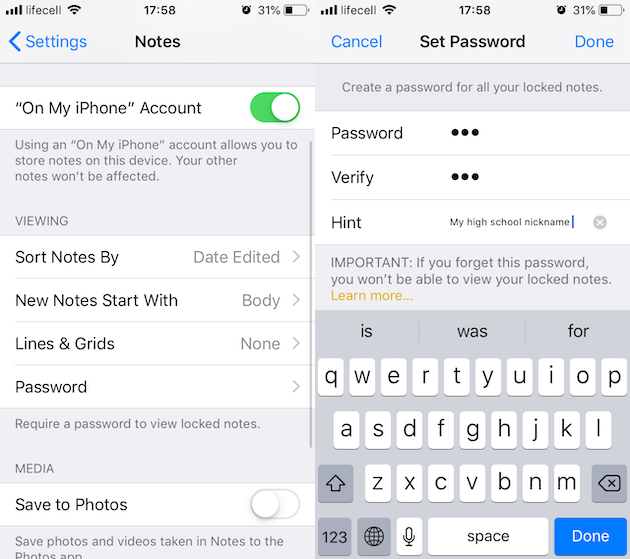
Теперь, когда для ваших заметок включена защита паролем, мы можем начать добавлять туда картинки:
- В приложении «Фотографии» найдите изображение, которое хотите заблокировать.
- Нажмите «Поделиться»> «Добавить в заметки».
- В приложении Notes откройте заметку с изображением.
- Нажмите Поделиться> Заблокировать Note,
- Введите свой пароль.
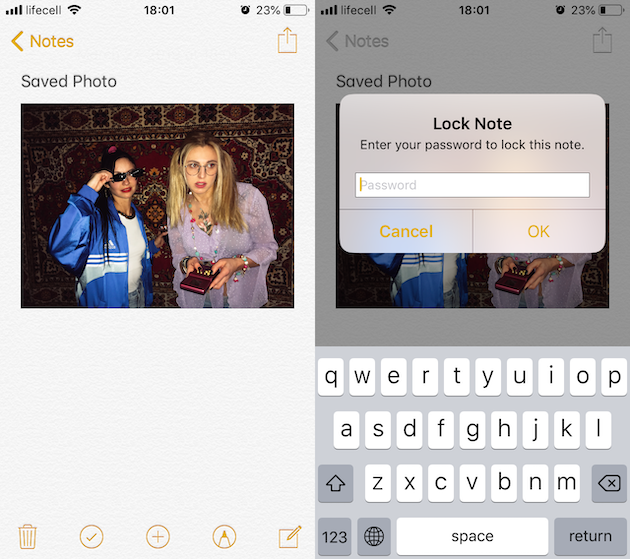
Убедившись, что ваша фотография теперь находится в заблокированной заметке, вы можете продолжить и удалить ее из приложения «Фотографии». Теперь эта картинка доступна только в ваших заметках.
Защита паролем фотографий на iPhone с помощью стороннего приложения
Если вы ищете более простой способ защиты фотографий с помощью iPhone, есть сторонние приложения, которые могут вам помочь. Но прежде чем вы начнете в этом разбираться, я бы не стал предлагать делать резервные копии фотографий, которые вы собираетесь заблокировать с помощью неродного приложения. Вы никогда не знаете, что может случиться с приложением или компанией, которая его делает, и вы не захотите потерять доступ к своим фотографиям.
KeepSafe – это довольно заметное и уважаемое приложение в App Store. После первой загрузки вам будет предложено создать учетную запись и пин-код. Пин-код необходим для открытия приложения в любое время после первоначальной установки. Тогда вы сможете:
- Загрузить фото / видео в альбомы.
- Создавайте новые личные альбомы.
- Блокировка альбомов с помощью пользовательских паролей.
У KeepSafe есть несколько других замечательных функций, которые стоит проверить, кроме их основного торгового предложения – скрытия и защиты паролем фотографий на iPhone.
Надеемся, что чтение этой статьи помогло избавиться от беспокойства, связанного с тем, чтобы иметь личные фотографии на вашем iPhone. Есть несколько способов спрятать и заблокировать ваши фотографии – вы просто должны выяснить, насколько безопасным вы хотите, чтобы это было, и сколько усилий вы готовы приложить.

Add comment